Hogyan hozzunk létre egy átlátszó háttér előfizetői
Grafika rendben tuskó, amelyeket a díszítés képek létrehozásához kollázsok, kártyák, bannerek. Graphics ahhoz, hogy ezt egyszer majd többször használja a munkadarab. A mi esetünkben ez lesz karácsonyi előfizetői kép egy szépen vágott élek. A fényképek a klip ki van vágva a háttérben a különböző módokon és a bemutató fogom mutatni, hogyan lehet létrehozni egy átlátszó hátteret előfizetői segítségével png maszk.

Válasszon képet, ahonnan mi teszi a téli előfizetői egy átlátszó háttérrel.

2. A Rétegek ablakban távolítsa el a zárat a réteg „háttér”. (Kattintson duplán a réteg és a nyitott ablak „ok”)
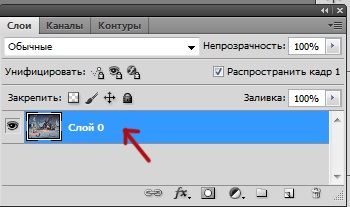
Most nyissa ki a maszkot. Ez a maszk PNG formátumban, azaz egy átlátszó hátteret.
4-Tool „mozgó”, hogy húzza a maszkot a képet.

Rétegek ablakban is lesz.
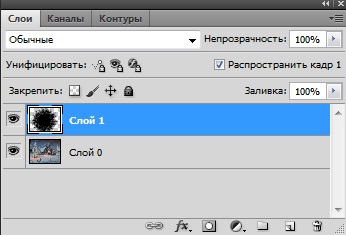
5-Edit-Free Transform. Méretének módosítása a maszk, húzza a jelzők.
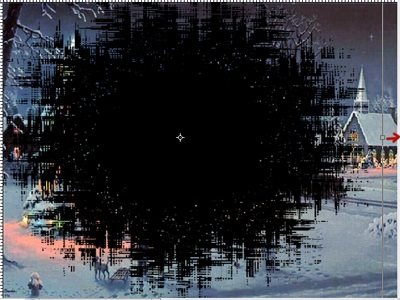
Képmaszkokat nagy, így a felső és alsó részét a jelzők nem látható. Meg kell lefelé a képet egy kicsit maszk, és húzza ki a felülről lefelé Beacon is, a kép keskenyebb lesz.
6. Alkalmazni az átalakulás, a billentyűzeten nyomja meg az Enter.
Tedd a maszkot a közepén a kép, az eszköz „mozgó”.

7. A rétegek a bal egérgombbal kattintsunk a réteg maszkot miniatűr miközben nyomja a billentyűzet Ctrl.

A kép kiválasztása maszk van betöltve.
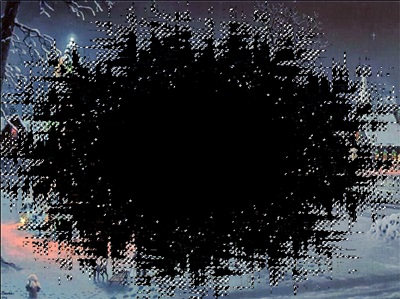
Ahhoz, hogy csak a szélén, hogy nem az inverzió.
A 9. réteg tiltani a szem egy maszk réteget, és aktiválja az alsó réteg képet.

A képen a kép maszk eltűnik, nem lesz csak egy válogatást.

10. A billentyűzeten nyomja Delete.
11 Allocation törölni. Hogy itt egy előfizetői egy átlátszó háttérrel.

Most lássuk, hogyan fog kinézni a kép, ha hozzátesszük, néhány háttér.
12-View egy megfelelő háttér az ablakban rétegek feloldásához réteget.

húzza a képet a kép.
A 13-réteget eltávolítjuk a maszk réteg és feljebb a kép réteget.


Most, az ablakban réteg távolítsa el az alsó réteget a háttér
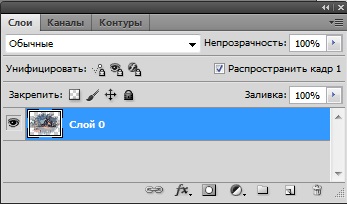
és mentse a képet PNG formátumban.
14 fájl-Save for Web & Devices.

Ready Graphics téli táj itt lehet megtekinteni.
De több maszkok png formátumban, amely lehet, hogy egy szép téli előfizetői egy átlátszó háttérrel. Kattints a képre, maszk, a fájl megnyílik teljes méretben. És, hogy a maszkot a számítógép, meg kell, hogy kattintson a fájlra a jobb gombbal a „Kép mentése más néven”.
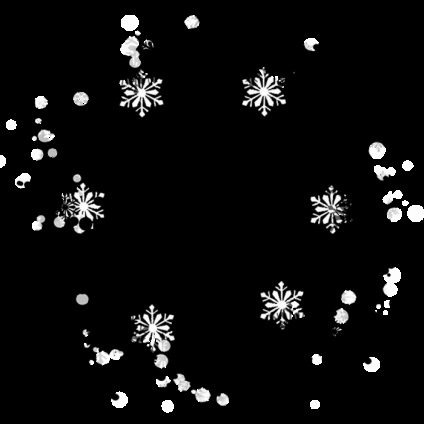
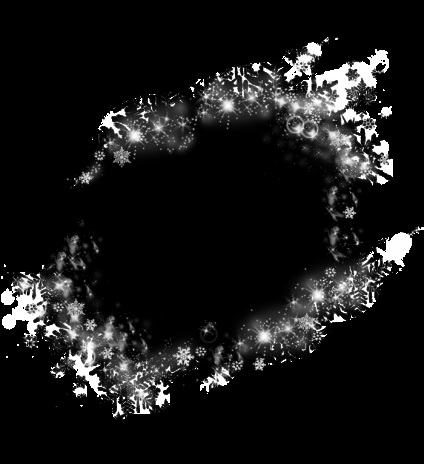

A következő leckében ugyanezt előfizetői maszkok használata, de maszkok nélkül átlátszó háttérrel, jpg formátumban.